Remover Tavanero.info vírus - Out 2016 actualização
Guia de remoção de virus Tavanero.info
O que é Vírus Tavanero.info?
Porque são os redirecionamentos do Tavanero.info perigosos?
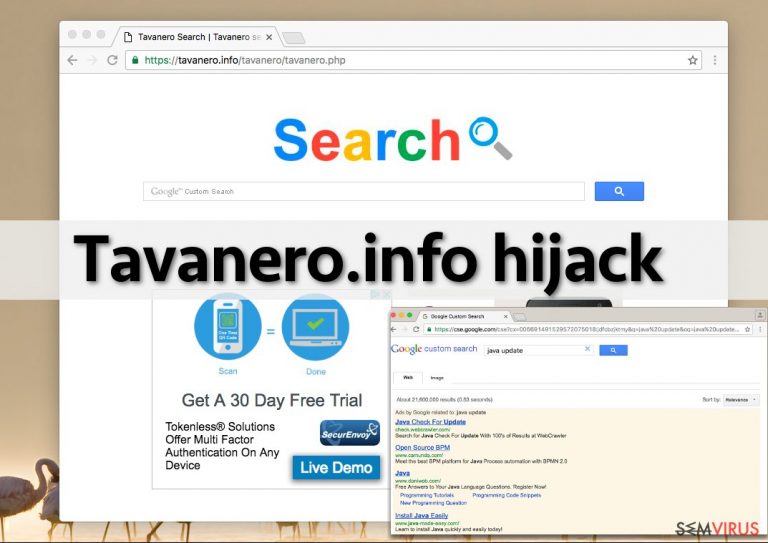
O vírus Tavanero.info é uma aplicação sorrateira que utiliza o computador da vítima para gerar receitas por pay-per-click. Como consegue fazê-lo? Uma vez instalado, modifica algumas configurações de sistema e faz com o site do Tavanero.info apareça no browser do utilizador sem sequer inserir este URL na barra de endereço. O que este sequestrador de browser faz é adicionar o valor Tavanero.info à homepage e novas preferências de separador de página, e adiciona também este URL nas configurações padrão ao motor de pesquisa.
Além de modificar as configurações do browser, adicionar extensões e cookies de rastreamento, este sequestrador modifica também os atalhos Windows e adiciona o valor tavanero(.)info/tavanero/tavanero.php ao Target Field no Google Chrome, Mozilla Firefox, e outros web browsers populares. O sequestrador afecta atalhos no ambiente de trabalho do Windows bem como aqueles localizados no menu Iniciar, e sempre que o utilizador tenta abri-los, um web browser específico inicia automaticamente e carrega imediatamente o site Tavanero.info.
Para parar estes redirecionamentos irritantes, tem de remover o vírus de redirecionamento Tavanero.info do sistema utilzando o software FortectIntego. O método de remoção automático é altamente recomendado, mas no caso de não querer utilizar este programa, pode tentar eliminá-lo manualmente. No entanto, por favor note que este método de remoção requer um certo conhecimento de informática. Se é um utilizador de PC inexperiente, pode ser difícil encontrar todos os atalhos alterados e limpá-los manualmente.
O vírus de redirecionamento Tavanero.info inicia um motor de pesquisa suspeito e espera que a vítima o utilize. À primeira vista , parece ser um motor de pesquisa normal. No entanto, a linha “Google Custom Search” demonstra que NÃO é o Google Search original, mas sim alterado. Isto significa que parte dos seus resultados de pesquisa serão patrocinados por terceiras partes e que estes poderão não ser confiáveis.
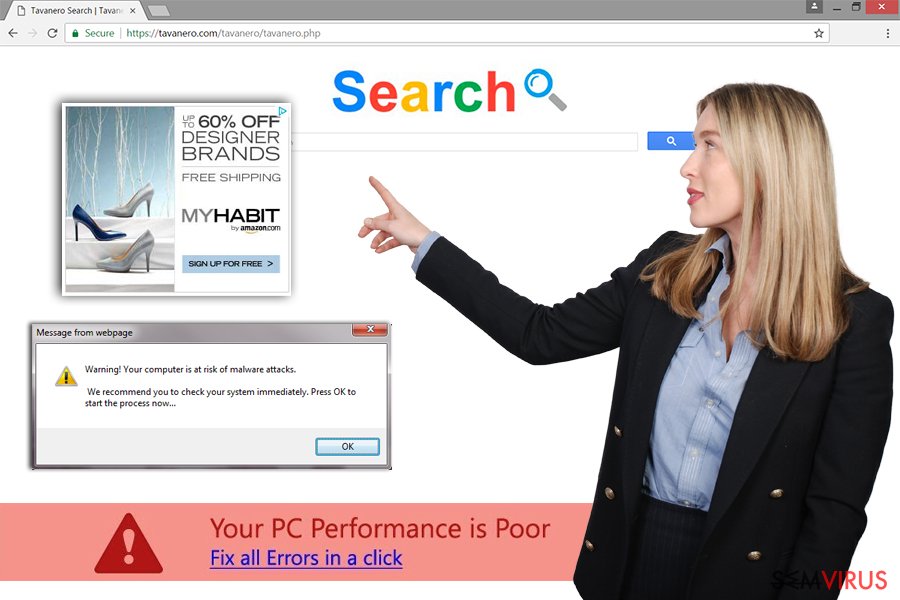
Por favor, pense duas vezes antes de clicar nestes resultados, pois podem levá-lo a sítios na web potencialmente perigosos. No pior cenário, estes redirecionamentos podem levá-lo a websites maliciosos repletos de conteúdo patrocinado, descargas maliciosas e conteúdo semelhante.
Escusado será dizer que deverá manter-se afastado deste sites se quer manter o seu computador rápido, limpo e protegido. Assim sendo, sugerimos altamente que complete a remoção do Tavanero.info assim que reparar neste URL a carregar automaticamente na barra de endereço.
Formas de distribuição que permitem que este programa entre no seu PC despercebido
Tal como mencionámos, o sequestro pelo Tavanero.info pode ocorrer quando o utilizador instala outro programa gratuito sem prestar atenção a alguns detalhes essenciais. Lembre-se: não importa que programa pretende instalar, não o faça apressadamente. Quando inicia o instalador, leia toda a informação que providencia, sem saltar os Termos de Utilização ou documentos de Política de Privacidade.
Depois, escolha configurações de instalação adequadas. Ao invés de deixar as pré-selecionadas, escolha entre as configurações Personalizada ou Avançada e remova os vistos das concordâncias para instalar todos os progarmas adicionais sugeridos, ferramentas de pesquisa, extensões e semelhantes. Proceda com a instalação e termine-a como normalmente faz. Lembre-se destas dicas da próxima vez que descarregar um programa gratuito.
Desinstalar o sequestrador de browser Tavanero.info
É altamente recomendável desinstalar o vírus Tavanero.info automaticamente uma vez que não é um vírus de redirecionamento de browser normal. Não é suficiente remover extensões de browser questionáveis e programas do sistema para livrar-se deste motor de pesquisa. Pode ser continuamente redirecionado para Tavanero.info mesmo depois de limpar atalhos de browser, pois este sequestrador altera as seguintes chaves de registo, que lançarão esse site intrusivo no Chrome imediatamente depois de clicar com o botão direito do rato no atalho deste:
HKLM\SOFTWARE\Wow6432Node\Policies\Google\Chrome\HomepageLocation;
HKLM\SOFTWARE\Wow6432Node\Policies\Google\Chrome\RestoreOnStartupURLs\1.
Pode utilizar instruções básicas de remoção de sequestrador de browser providenciadas abaixo e eliminar este hijacker manualmente mas não se esqueça de verificar cada atalho no menu Inicar e Ambiente de Trabalho e limpá-los ao aceder às suas Propriedades, separador Atalho e limpando o URL https://tavanero.info/tavanero/tavanero.php da secção Target/Objectivo/Alvo. Um procedimento completo de remoção do Tavanero.info pode ser efectuado com o auxílio de software anti-spyware. Se não tiver um, pode instalar um dos que recomendamos:
É possível remover este vírus com a ajuda do FortectIntego. SpyHunter 5Combo Cleaner e Malwarebytes são as nossas recomendações para detetar programas potencialmente indesejados e vírus, com todos os seus ficheiros e entradas no registo associadas.
Guia de remoção manual de virus Tavanero.info
Desinstalar do Windows
Por favor siga as instruções providenciadas abaixo e lembre-se que deverá procurar ficheiros, programas e alterações relativas a Tavanero ou Tavanero.info.
Para remover o Vírus Tavanero.info em máquinas com Windows 10/8, por favor siga estes passos:
- Escreva Painel de Controlo na barra de pesquisa do Windows e pressione Enter ou clique no resultado da pesquisa.
- Sob Programas, selecione Desinstalar um programa.

- Na lista, encontre quaisquer entradas relacionadas com o Vírus Tavanero.info (ou qualquer outro programa suspeito instalado recentemente).
- Clique com o botão direito na aplicação e selecione Desinstalar.
- Caso surja a janela de Controlo de Conta do Utilizador, clique em Sim.
- Aguarde até que o processo de desinstalação termine e pressione OK.

Caso seja utilizador do Windows 7/XP, proceda com as seguintes instruções:
- Clique no ícone Iniciar do Windows > Painel de Controlo localizado na barra direita (se utilizar o Windows XP, clique em Adicionar/Remover Programas).
- No Painel de Controlo, selecione Programas > Desinstalar um programa.

- Selecione a aplicação indesejada, clicando no item apenas uma vez.
- No topo, selecione Desinstalar/Alterar.
- Se surgir a janela de confirmação, selecione Sim.
- Clique em OK depois de terminar o processo de desinstalação.
Remover Tavanero.info do Mac OS X sistema
Muito provavelmente não encontrará aplicações relacionados com Tavanero.info, porém, não perderá nada em verificar aplicações instaladas para ter a certeza. No entanto, a principal tarefa será editar as configuraçoes do browser. Instruções sobre como fazê-lo são providenciadas abaixo.
-
Se você estiver usando OS X, clique em Go botão na parte superior esquerda da tela e selecione Applications.

-
Espere até você ver a pasta de Applications e procure por Tavanero.info ou quaisquer outros programas suspeitos sobre ele. Agora, clique direito sobre cada dessas entradas e selecione Move to Trash.

Restaurar o MS Edge/Chromium Edge
Complete as instruções providenciadas abaixo:
Clique com o botão direito do rato no atalho do Microsoft Edge, abra Propriedades e vá ao separador Atalho para eliminar o URL Tavanero.info do campo Target. Para guardar, clique em Aplicar e OK.
Eliminar extensões indesejadas do MS Edge:
- Selecione o Menu (três pontos horizontais no canto superior direito da janela do browser) e selecione Extensões.
- Da lista, selecione a extensão relacionada e clique no ícone da Engrenagem.
- Clique em Desinstalar.

Eliminar cookies e outros dados de navegação
- Selecione o Menu (três pontos horizontais no canto superior direito da janela do browser) e selecione
- Privacidade e Segurança.
- Sob Limpar dados de navegação, selecione Escolher o que pretende limpar.
- Selecione tudo (menos as palavras-passe, embora deva incluir licenças de multimédia, se aplicável) e clique em Limpar.

Restaurar definições de novos separadores e página inicial:
- Clique no ícone do menu e selecione Definições.
- Encontre a secção No arranque.
- Clique em Desativar se encontrar quaisquer domínios específicos.
Restaurar o MS Edge caso os passos acima não funcionem:
- Pressione Ctrl + Shift + Esc para abrir o Gestor de Tarefas.
- Clique na seta Mais detalhes na área inferior da janela.
- Selcione o separador Detalhes.
- Percorra a lista e localize todas as entradas com o nome Microsoft Edge. Clique com o botão direito em cada um dos itens e selecione Terminar Tarefa para terminar a execução do MS Edge.

Se esta solução não resolver o seu problema, necessita de utilizar um método avançado de restauro do Edge. Note que é necessário fazer cópias de segurança dos seus dados antes de proceder.
- Encontre a seguinte pasta no seu computador: C:\\Users\\%username%\\AppData\\Local\\Packages\\Microsoft.MicrosoftEdge_8wekyb3d8bbwe.
- Pressione Ctrl + A no seu teclado para selecionar todas as pastas.
- Clique nas pastas com o botão direito e selecione Eliminar

- Agora clique com o botão direito no botão Iniciar e selecione o Windows PowerShell (Administrador).
- Quando a nova janela abrir, copie e cole o seguinte comando e pressione Enter:
Get-AppXPackage -AllUsers -Name Microsoft.MicrosoftEdge | Foreach {Add-AppxPackage -DisableDevelopmentMode -Register “$($_.InstallLocation)\\AppXManifest.xml” -Verbose

Instruções para o Microsoft Edge baseado em Chromium
Eliminar extensões do MS Edge (Chromium):
- Abra o Edge e selecione Definições > Extensões.
- Elimine extensões indesejadas ao clicar em Remover.

Limpar cache e dados de sites:
- Clique no Menu e aceda às Definições.
- Selecione Privacidade, pesquisa e serviços.
- Na secção Limpar dados de navegação, selecione Escolher o que pretende limpar.
- Sob o Intervalo de tempo, escolha Tudo.
- Selecione Limpar agora.

Restaurar o MS Edge baseado em Chromium:
- Clique no Menu e seleciona as Definições.
- Na barra lateral esquerda, selecione Repor definições.
- Selecione Repor os valores predefinidos das definições.
- Confirme com Repor.

Restaurar o Mozilla Firefox
Remova os restos do Tavanero com o auxílio destas instruções, e clique no atalho do Firefox com o botão direito do rato e vá até Propriedades > separador Atalho. Aqui, elimine o URL Tavanero.info da caixa Target. Clique Aplicar e OK.
Remover extensões perigosas:
- Abra o browser Mozilla Firefox e clique no Menu (três linhas horizontais no canto superior direito da janela).
- Selecione Add-ons (extensões).
- Nesta página, selecione quaisquer plugins relacionados com o Vírus Tavanero.info e clique em Remover.

Restaurar a página inicial:
- Clique nas três linhas horizontais no canto superior direito para abrir o menu.
- Selecione Opções.
- Nas opções sob o painel Início, selecione o seu website preferido para abrir sempre que executa o Mozilla Firefox.
Eliminar cookies e dados de sites:
- Clique no Menu e selecione Opções.
- Vá para a secção de Privacidade e Segurança.
- Navegue para baixo até encontrar Cookies e Dados de Sites.
- Clique em Limpar Dados…
- Selecione Cookies e Dados de Sites, assim como em Conteúdo da Web em cache e pressione Limpar.

Restaurar o Mozilla Firefox
Caso o Vírus Tavanero.info não tenha sido removido após seguir as instruções acima, restaure o Mozilla Firefox:
- Abra o browser Mozilla Firefox e clique no Menu.
- Vá para Ajuda e selecione Informação para resolução de problemas.

- Sob a secção Otimizar o Firefox section, clique em Restaurar o Firefox…
- Assim que surgir a notificação, confirme a ação ao pressionar em Restaurar o Firefox – este processo deverá completar a eliminação do Vírus Tavanero.info.

Restaurar o Google Chrome
Siga as instruções seguintes e, depois disso, siga este simples passos:
1. Clique com o botão direito do rato no atalho do Chrome, abra Propriedades, e vá ao separador Atalho.
2. Elimine o URL Tavanero.info do campo Target e clique Aplicar e OK.
Eliminar extensões maliciosas do Google Chrome:
- Abra o Google Chrome, clique no Menu (três pontos verticais no canto superior direito) e selecione Mais ferramentas > Extensões.
- Na nova janela aberta, conseguirá ver todas as extensões instaladas. Desinstale todos os plugins suspeitos potencialmente, clicando em Remover.

Limpar ficheiros em cache e dados de navegação do Chrome:
- Clique no Menu e selecione Definições.
- Sob Privacidade e Segurança, selecione Limpar dados de navegação.
- Selecione Histórico de navegação, Cookies e outros dados do site, assim como Imagens e ficheiros em cache.
- Clique em Limpar dados.

Alterar a sua página inicial:
- Clique no menu e selecione Definições.
- Procure por qualquer website suspeito na secção No arranque.
- Clique em Abrir uma página específica ou um conjunto de páginas e clique nos três pontos para encontrar a opção Remover.
Restaurar o Google Chrome:
Caso os métodos anteriores não tenham ajudado, restaure o Google Chrome para eliminar todos os componentes:
- Clique no Menu e selecione Definições.
- Nas Definições, navegue para abaixo e clique em Avançadas.
- Encontre a secção Repor e limpar.
- Clique em Repor as predefinições originais das definições.
- Confirme com Repor definições para completar a eliminação.

Restaurar o Safari
Remova extensõs e outros componentes relacionados com o Tavanero, e depois siga estas instruções para limpar o atalho do Safari:
1. Clique com o botão direito do rato no atalho do Safari, abra as Propriedades e vá até à secção Atalho.
2. Aí, remova o URL Tavanero.info da caixa Target. Para gravar, clique Aplicar e depois em OK.
Remover extensões indesejadas do Safari:
- Clique em Safari > Preferências…
- Na nova janela, selecione Extensões.
- Selecione a extensão indesejada relacionada com o Vírus Tavanero.info e selecione Desinstalar.

Limpar cookies e outros dados de websites no Safari:
- Clique em Safari > Limpar Histórico…
- No menu pop-up, selecione todo o histórico na secção Limpar.
- Confirme com Limpar Histórico.

Restaurar o Safari, caso as definições mencionadas anteriormente não tenham ajudado:
- Clique em Safari > Preferências…
- Vá para o separador Avançadas.
- Assinale a caixa Mostrar Menu de Programação na barra de menus.
- Na barra de menus, clique em Programação, e selecione Esvaziar Caches.

Após desinstalar este programa potencialmente indesejado (PUP) e fixação de cada um dos seus navegadores, recomendamos que a varredura de seu sistema do PC com um anti-spyware respeitável. Isto vai ajudar você a se livrar dos vestígios de registro Tavanero.info e também identificará parasitas relacionadas ou infecções de malware possível no seu computador. Para isso, você pode usar nosso removedor de malware votados: FortectIntego, SpyHunter 5Combo Cleaner ou Malwarebytes.
Recomendado para você
Não permita que o governo o espie
O governo possui imensas questões relativamente ao acompanhamento dos dados dos utilizadores e espionagem de cidadãos, logo deveria considerar este assunto e aprender mais acerca das práticas de recolha de informação duvidosa práticas. Evite qualquer monitorização ou espionagem indesejada do governo ao permanecer anónimo na Internet.
É possível selecionar uma localização diferente quando se encontra online e aceder a qualquer material desejado sem restrições de conteúdo em particular. Consegue desfrutar facilmente da ligação à Internet sem quaisquer riscos de ser invadido através da utilização do Private Internet Access VPN.
Controle a informação que é pode ser acedida pelo governo e qualquer outra entidade indesejada e navegue online sem correr o risco de ser vigiado. Mesmo que não esteja envolvido em atividades ilegais ou confie na sua seleção de serviços e plataformas, seja desconfiado para a sua própria segurança e adote medidas de precaução através da utilização do serviço de VPN.
Cópias de segurança para utilizar mais tarde, em caso de ataque de malware
Os problemas de software causados por malware ou perda direta de dados provocada por encriptação, podem significar problemas graves no seu dispositivo, ou danos permanentes. Quando possui cópias de segurança atualizadas, consegue facilmente recuperar após um incidente e continuar o seu trabalho.
Atualizar as suas cópias de segurança é crucial após efetuar quaisquer alterações no dispositivo, de forma a conseguir regressar ao seu trabalho quando o malware efetuar alterações indesejadas, ou sempre que ocorrerem problemas no dispositivo que causem a perda de dados ou corrupção permanente de ficheiros.
Ao guardar sempre a versão mais recente de qualquer documento ou projeto importante, é possível evitar todas as potenciais frustrações e interrupções. Utilize o Data Recovery Pro para restaurar ficheiros do sistema.


